Este documento descreve como usar a assistência de IA no Cloud SQL para resolver problemas de alta carga de banco de dados no Cloud SQL. Você pode usar os recursos de assistência de IA do Cloud SQL e do Gemini Cloud Assist para investigar, analisar, receber recomendações e, por fim, implementar essas recomendações para otimizar suas consultas no Cloud SQL.
Ao acessar o painel Insights de consulta no console do Google Cloud , você pode analisar seu banco de dados e resolver problemas de eventos quando o sistema tiver uma carga maior do que a média. O Cloud SQL usa os dados das 24 horas anteriores ao período selecionado para calcular a carga esperada do banco de dados. Você pode investigar os motivos dos eventos de carga mais alta e analisar as evidências por trás da redução na performance. Por fim, o Cloud SQL oferece recomendações para otimizar seu banco de dados e melhorar a performance.
Antes de começar
Para resolver problemas de alta carga de banco de dados com a ajuda da IA, faça o seguinte:
- Analise as limitações da solução de problemas assistida por IA.
- Ative a solução de problemas assistida por IA.
Papéis e permissões necessárias
Para conferir os papéis e permissões necessários para resolver problemas de alta carga de banco de dados com a ajuda da IA, consulte Observar e resolver problemas com a IA.
Usar a assistência de IA
Para usar a assistência de IA na solução de problemas de alta carga do banco de dados, acesse a página Visão geral da instância ou o painel Insights de consultas no console Google Cloud .
Página de visão geral da instância
Para resolver problemas de carga alta do banco de dados com a ajuda da IA na página Visão geral da instância, siga estas etapas:
-
No console Google Cloud , acesse a página Instâncias do Cloud SQL.
- Para abrir a página Visão geral de uma instância, clique no nome da instância.
- Na página Visão geral, no menu Gráfico, selecione uma métrica para o banco de dados. Você pode selecionar qualquer métrica.
- Opcional: para selecionar um período de análise específico, use o filtro Período e escolha 1 hora, 6 horas, 1 dia, 7 dias, 30 dias ou um período personalizado .
- Clique em Analisar o desempenho da instância para começar a resolver problemas de alta carga do banco de dados com a assistência de IA. Isso gera a página Analisando a carga do banco de dados.
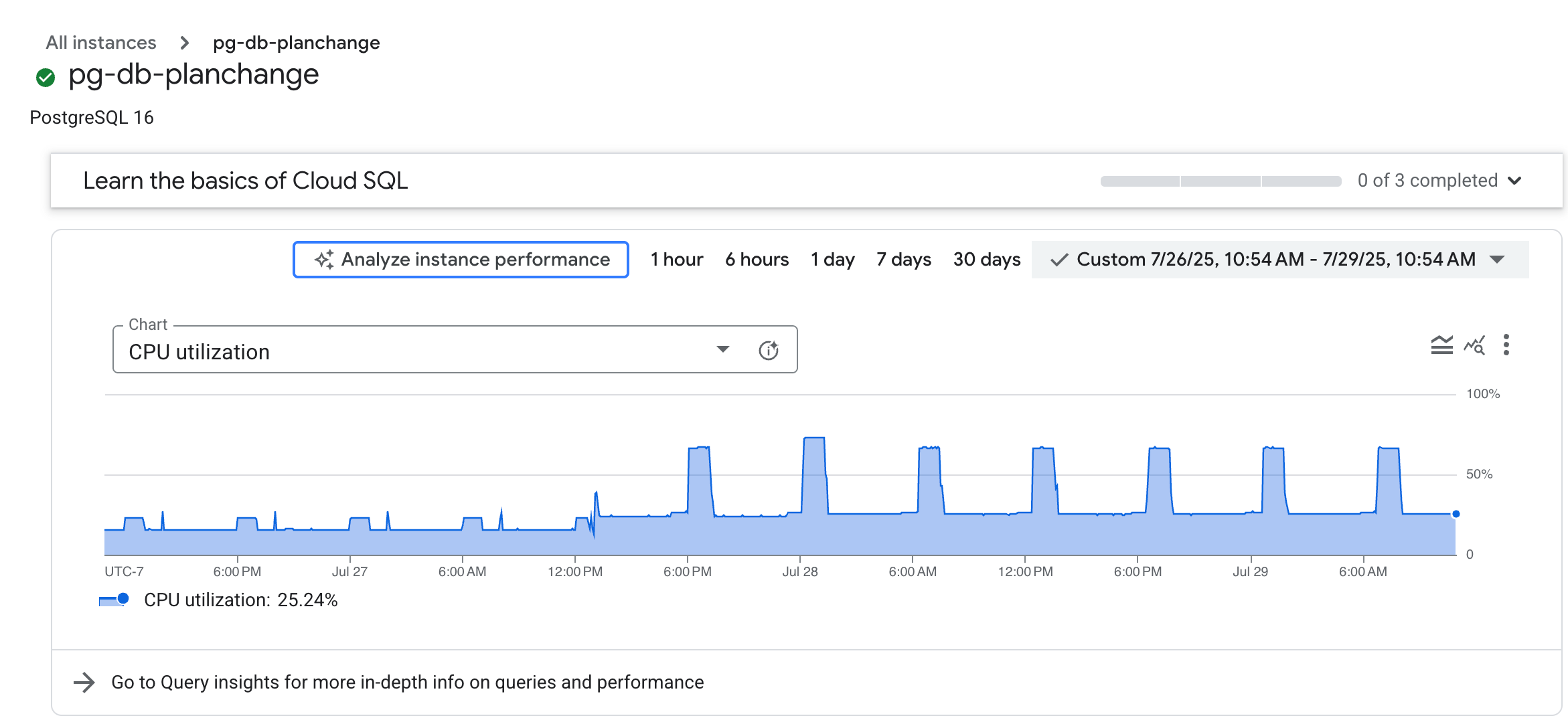
Você pode aumentar o zoom em seções específicas do gráfico em que notar áreas de alta carga que quer analisar. Por exemplo, uma área de alta carga pode mostrar níveis de uso da CPU mais próximos de 100%. Para aumentar o zoom, clique e selecione uma parte do gráfico.
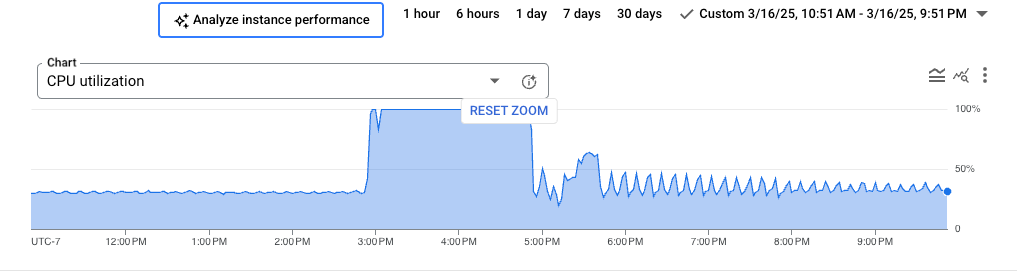
Painel do Query Insights
Resolva problemas de alta carga do banco de dados com a assistência da IA no painel Insights de consulta seguindo estas etapas:
-
No console Google Cloud , acesse a página Instâncias do Cloud SQL.
- Para abrir a página Visão geral de uma instância, clique no nome da instância.
- Clique em Insights de consulta para abrir o painel Insights de consulta.
- Opcional: use o filtro Intervalo de tempo para selecionar 1 hora, 6 horas, 1 dia, 7 dias, 30 dias ou um período personalizado.
- No gráfico de carga do banco de dados, clique em Analisar o desempenho da instância para começar a resolver problemas de alta carga do banco de dados com a assistência de IA. Isso gera a página Analisando a carga do banco de dados.
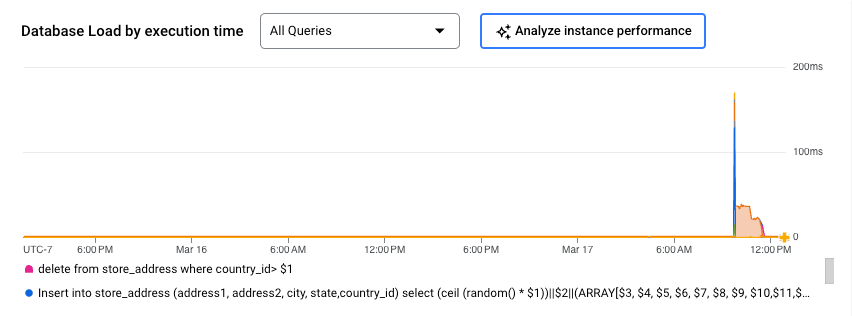
Você pode aumentar o zoom em seções específicas do gráfico em que notar áreas de maior carga do banco de dados por tempo de execução da consulta. Para aumentar o zoom, clique e selecione uma parte do gráfico.
Analisar alta carga do banco de dados
Com a ajuda da IA, é possível analisar e resolver problemas nos detalhes da carga do banco de dados.
Na página Analisando a carga do banco de dados, é possível conferir os seguintes detalhes da instância do Cloud SQL:
- Período da análise
- Uso da CPU (p99)
- Uso da memória (p99)
O Cloud SQL mostra um gráfico de transações por segundo em que é possível analisar a atividade transacional durante o período selecionado. Você pode verificar picos repentinos de atividade durante um período específico.
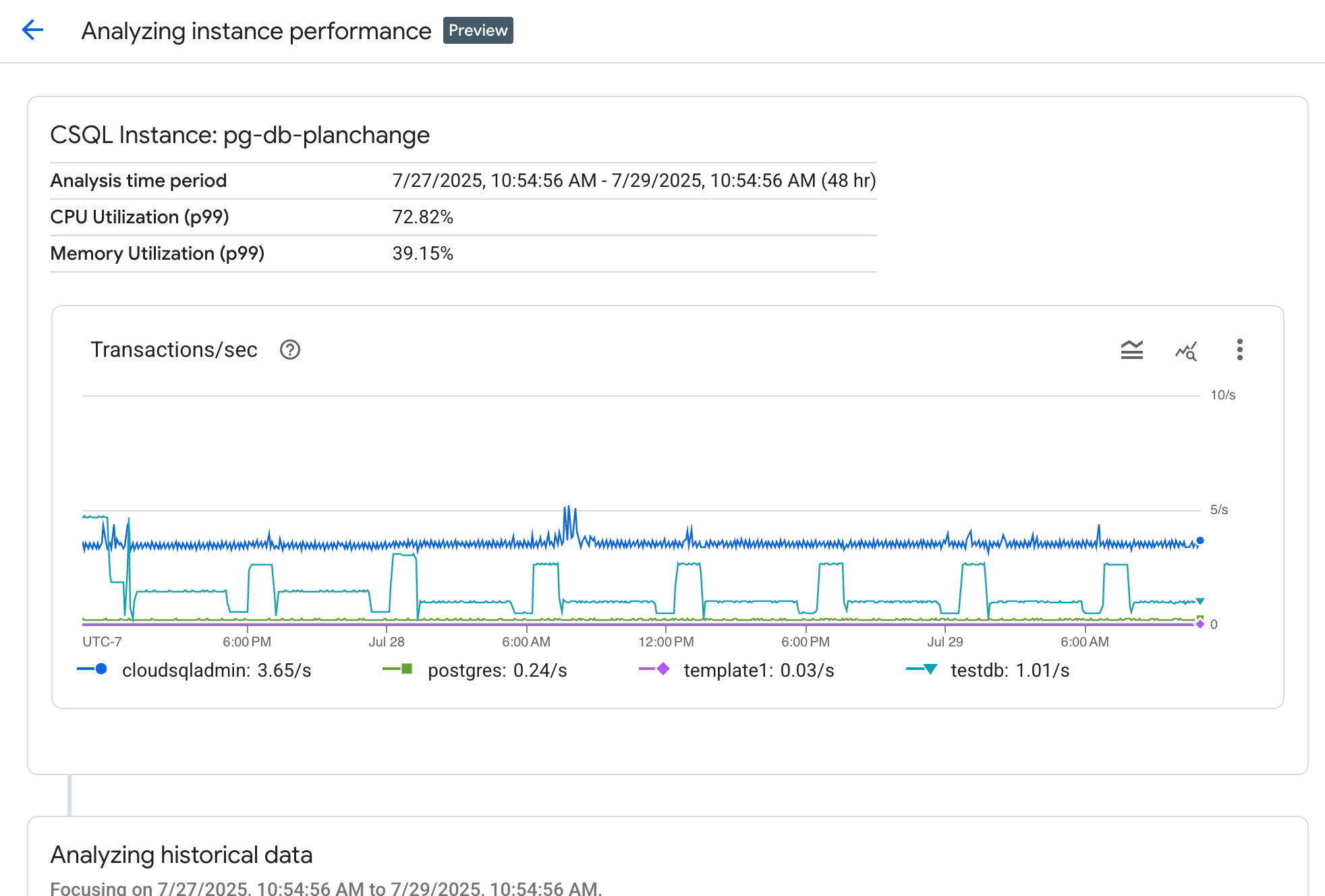
Período da análise
O Cloud SQL analisa seu banco de dados pelo período selecionado no gráfico de carga do banco de dados no painel Query Insights ou na página Visão geral da instância. Se você selecionar um período de menos de 24 horas, o Cloud SQL vai analisar todo o período. Se você selecionar um período maior que 24 horas, o Cloud SQL vai escolher apenas as últimas 24 horas para análise.
Para calcular a análise de desempenho de referência do seu banco de dados, o Cloud SQL inclui 24 horas de um período de tempo de referência no período de análise. Se o período selecionado ocorrer em um dia diferente de segunda-feira, o Cloud SQL usará um período de base de 24 horas antes do período selecionado. Se o período selecionado ocorrer em uma segunda-feira, o Cloud SQL usará um período de base de sete dias antes do período selecionado.
Situação
Quando o Cloud SQL inicia a análise, ele verifica mudanças significativas nas seguintes métricas principais:
- Consultas por segundo (QPS)
- CPU
- Memória
- E/S de disco
O Cloud SQL compara os dados agregados de referência do banco de dados com os dados de desempenho do período de análise. Se o Cloud SQL detectar uma mudança significativa no limite de uma métrica principal, ele vai indicar uma possível situação com seu banco de dados. A situação identificada pode explicar uma causa raiz para a alta carga no banco de dados durante o período selecionado.
Por exemplo, uma situação em que seu banco de dados está com carga alta pode ser identificada como Disputa de bloqueio.
Durante a análise, o Cloud SQL pode determinar que houve um aumento significativo na proporção de tempo de espera do bloqueio. O Cloud SQL pode listar outras situações em que as principais métricas indicam um aumento significativo. Por exemplo, você também pode ver as seguintes situações listadas:
- Contenção nos recursos do sistema
- Buffer insuficiente
- Geração de registros em excesso
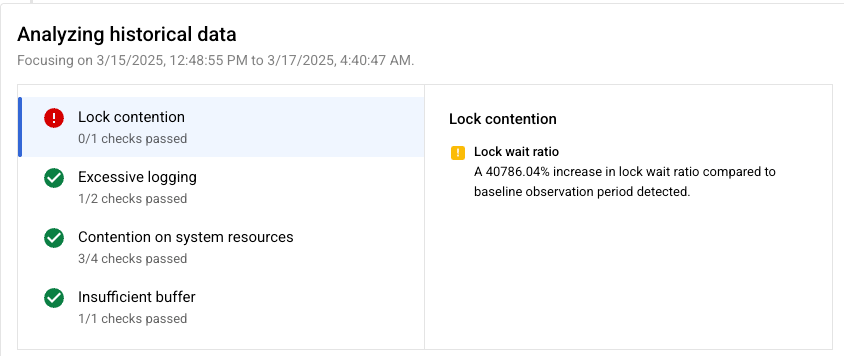
Evidência
Para cada situação, o Cloud SQL fornece uma lista de evidências que comprovam a descoberta. O Cloud SQL baseia evidências em métricas coletadas da instância.
Cada situação tem evidências que são usadas para detectar anomalias no desempenho do sistema. O Cloud SQL detecta uma anomalia quando o desempenho do sistema ultrapassa determinados limites ou atende a critérios específicos com restrição de tempo. O Cloud SQL define esses limites ou critérios para cada situação.
Para apoiar a situação de disputa de bloqueio, você pode encontrar as seguintes evidências:
- Proporção de espera de bloqueio: foi detectado um aumento de 40.786,04% na proporção de espera de bloqueio em comparação com o período de observação de referência.
Para conferir as evidências recuperadas durante a análise, clique em cada situação. A evidência aparece no painel ao lado da situação correspondente.
Recomendações
Com base em todas as situações analisadas, o Cloud SQL oferece uma ou mais recomendações práticas para ajudar a corrigir os problemas de alta carga do banco de dados. O Cloud SQL apresenta as recomendações com uma análise de custo-benefício para que você possa tomar uma decisão informada sobre a implementação.
Em algumas situações, com base na análise, talvez não haja uma recomendação.
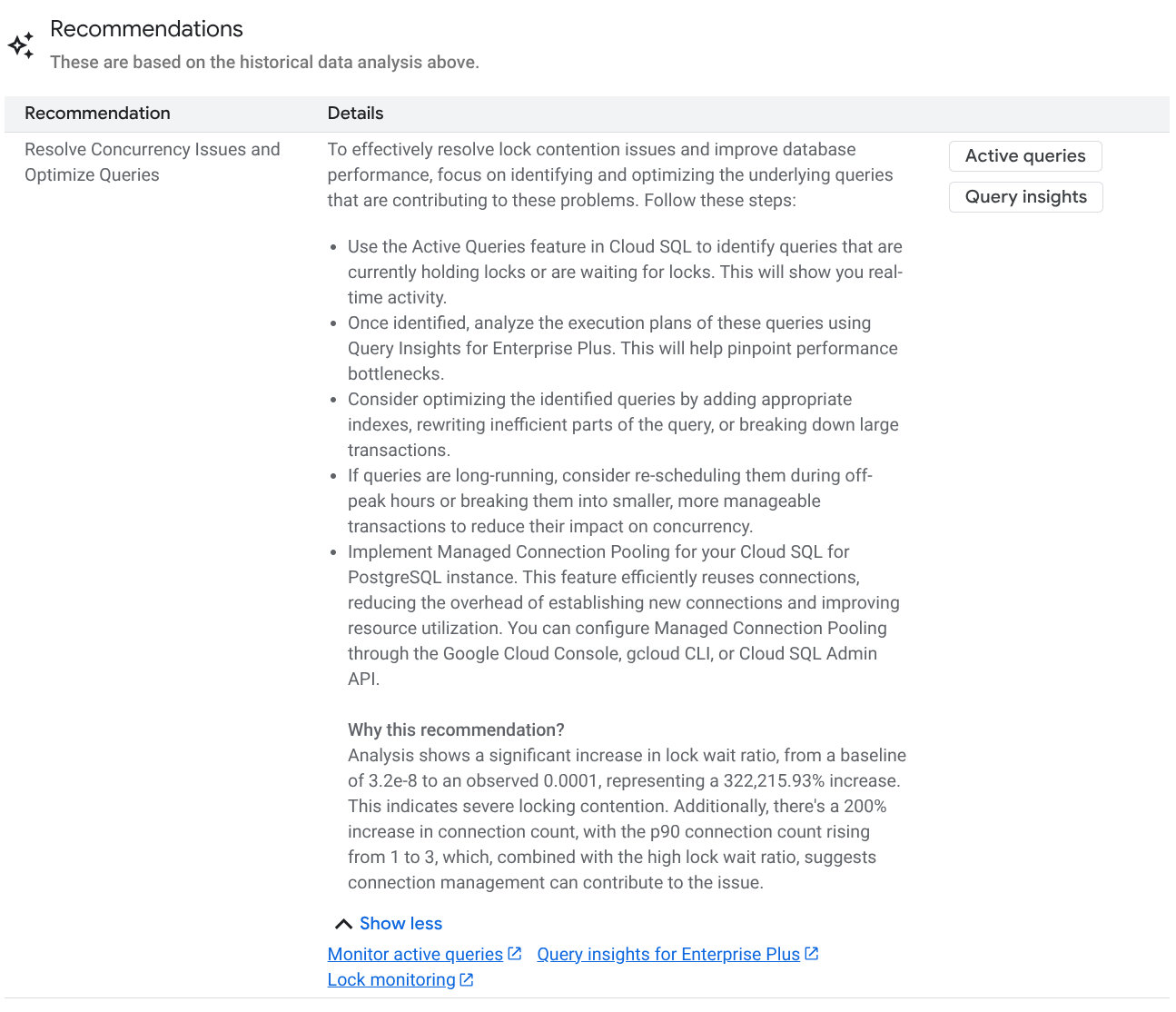
Por exemplo, você pode receber a seguinte recomendação:
Resolver problemas de simultaneidade e otimizar consultas: lista ações específicas para ajudar a otimizar a performance da consulta afetada. Neste exemplo, a recomendação sugere usar o recurso Consultas ativas para identificar quais consultas estão mantendo ou aguardando bloqueios. Outras ações recomendadas incluem criar índices ou usar o recurso Pool de conexões gerenciadas para reutilizar conexões de maneira eficiente e melhorar a utilização de recursos.
Por que essa recomendação?: Ajuda a fornecer um contexto valioso explicando por que essa recomendação específica foi feita.
Consultas ativas: fornece um link para o painel Consultas ativas. Insights de consulta: fornece um link para o painel Insights de consulta.
Se quiser saber mais sobre as sugestões na seção "Detalhes" da recomendação, também há links para a documentação relevante do Cloud SQL e de código aberto.
Se você quiser continuar solucionando problemas ou receber mais ajuda com o desempenho do sistema, abra o Gemini Cloud Assist. Para mais informações, consulte Observar e resolver problemas com a assistência de IA.
A seguir
- Monitorar consultas ativas
- Otimizar o alto uso da CPU
- Otimizar o alto uso da memória
- Usar insights do sistema para melhorar o desempenho do sistema

